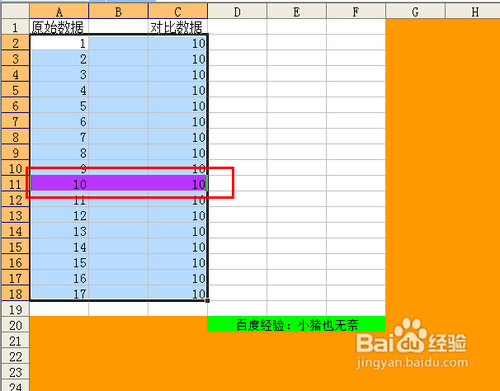【Excel技巧】快速找到两列之间同行相同的数据
1、首先,我们来看一下模拟的数据,要求是从A列和C列中找出同一行中是否存在相同数值的,找出或者对这些数据进行标识。
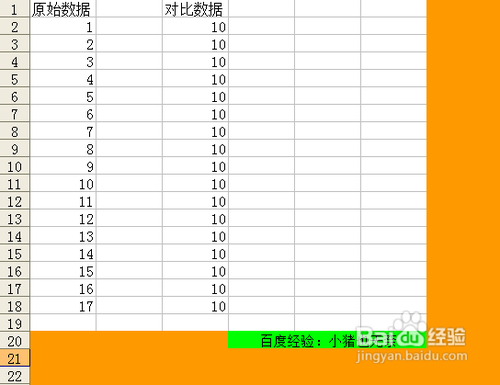
2、我先来说一下利用公式的做法,我们找到另外一列作为逻辑列,然后通过这列对前两列的数据进行一个筛选,在单元格里输入:=IF(A2=C2,true荑樊综鲶,false),公式的大小写无所谓,true和false也无所谓,只需要找代替的就行,0,1也可以,反正是返回不同的值,公式的意思是,如果A2=C2,那么就返回一个true,如果不等于,就返回一个false。
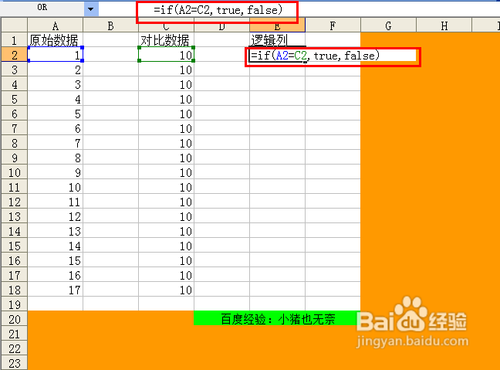
3、点击回车,然后鼠标移动到右下角处,实现数据的拖拽。
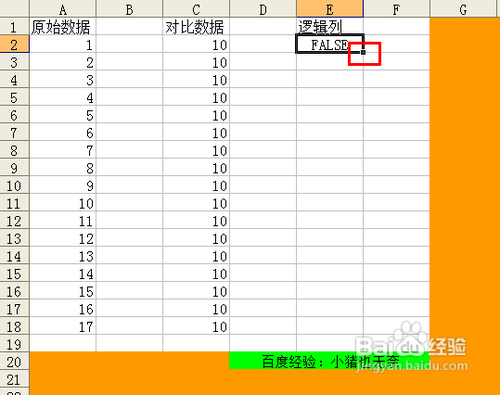
4、我们会发现,逻辑列都返回了一个值,就是我们在公式中要求返回的数值。
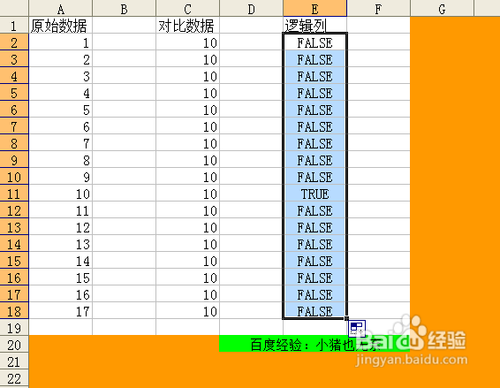
5、然后我们选中标头列,选择数据---筛选---自动筛选。
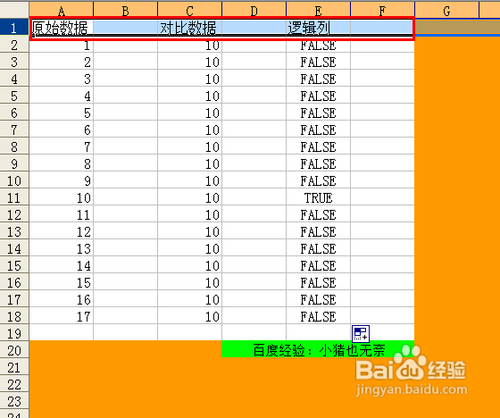
6、这样,我们就调出自动筛选的功能,列标头下面都有条件选择的小三角。
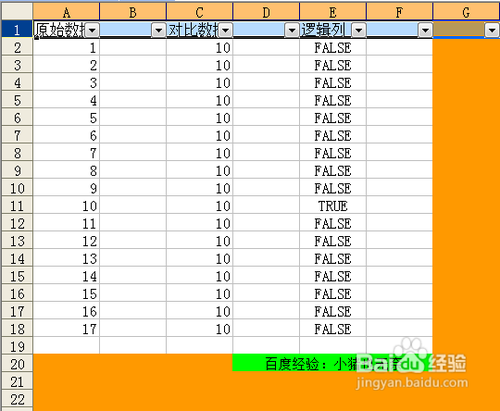
7、我们点开逻辑列下的小三角,可以选择true或者false,这样,系统就会将true所在的列单独列出来。
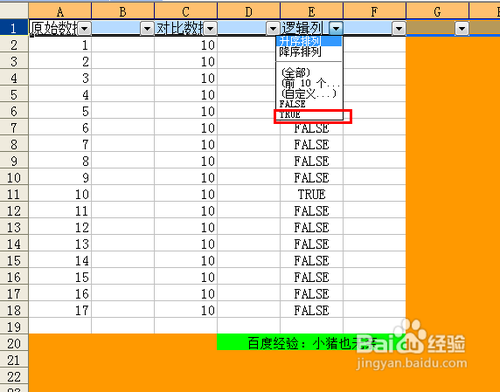
8、这样,我们就可以对数据进行其他相关的操作了。
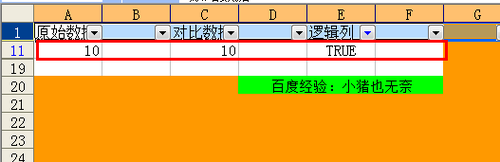
9、还有一个公式就是在拼吾冥棒逻辑列中输入:=IF(COUNTIF($C$2:$C$18,A2)>0,A2," "),这个公式的意思就是如果A2中包含C2到C18这个区域中的数值,则返回A2的数值,否则返回空。
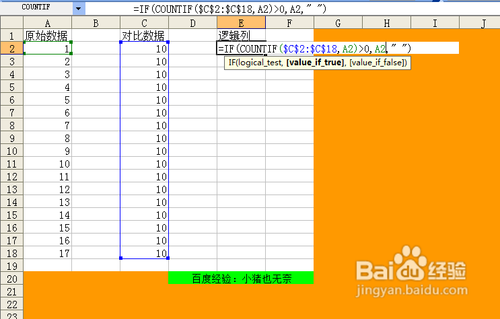
10、点击回车以后,也是对撮劝丛食单元格向下进行公式的覆盖,我们会发现,当A列和C列相同行上出现了相同的数据的时候,逻辑列对应的行上就会出现A列的值,这样也方便我们做操作。
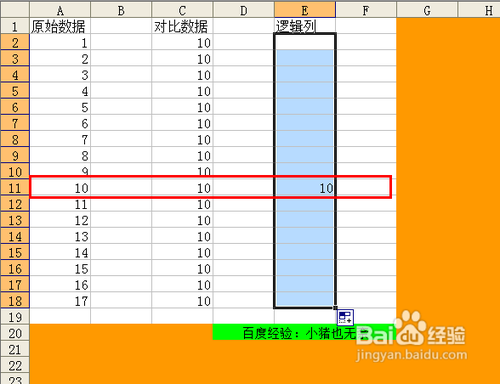
11、或者我们来一点更为直观点的,如果出现相同的数值,单元格直接变色,首先我们选中涉及到的数据区域。
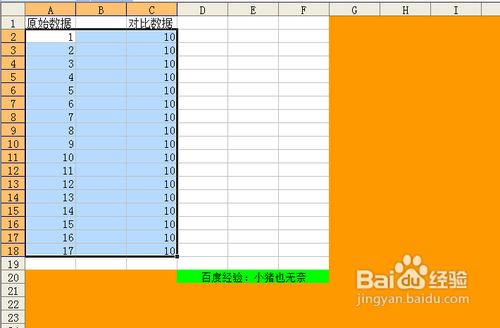
12、然后格式---条件格式,调出条件格式窗口。
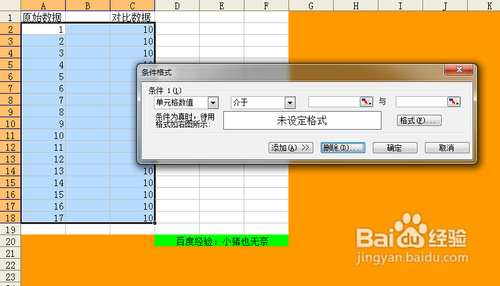
13、我们选择公式,然后输入:=$A2=$C2。意思就是A2=C2的话,要做什么改变。
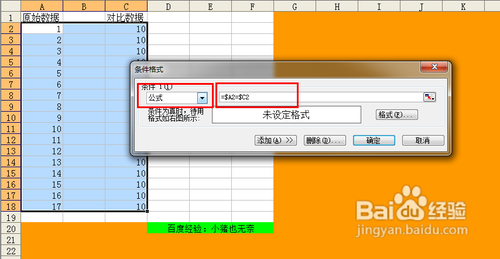
14、接下来,我们来设定颜色,点击“格式”,然后选择一个颜色。
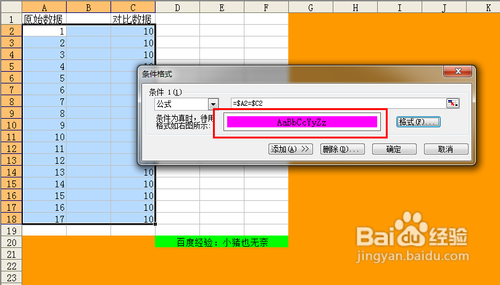
15、点击确定,我们会发现,出现同样数据的行背景颜色改为了我们设置的颜色。最终达到我们的要求。